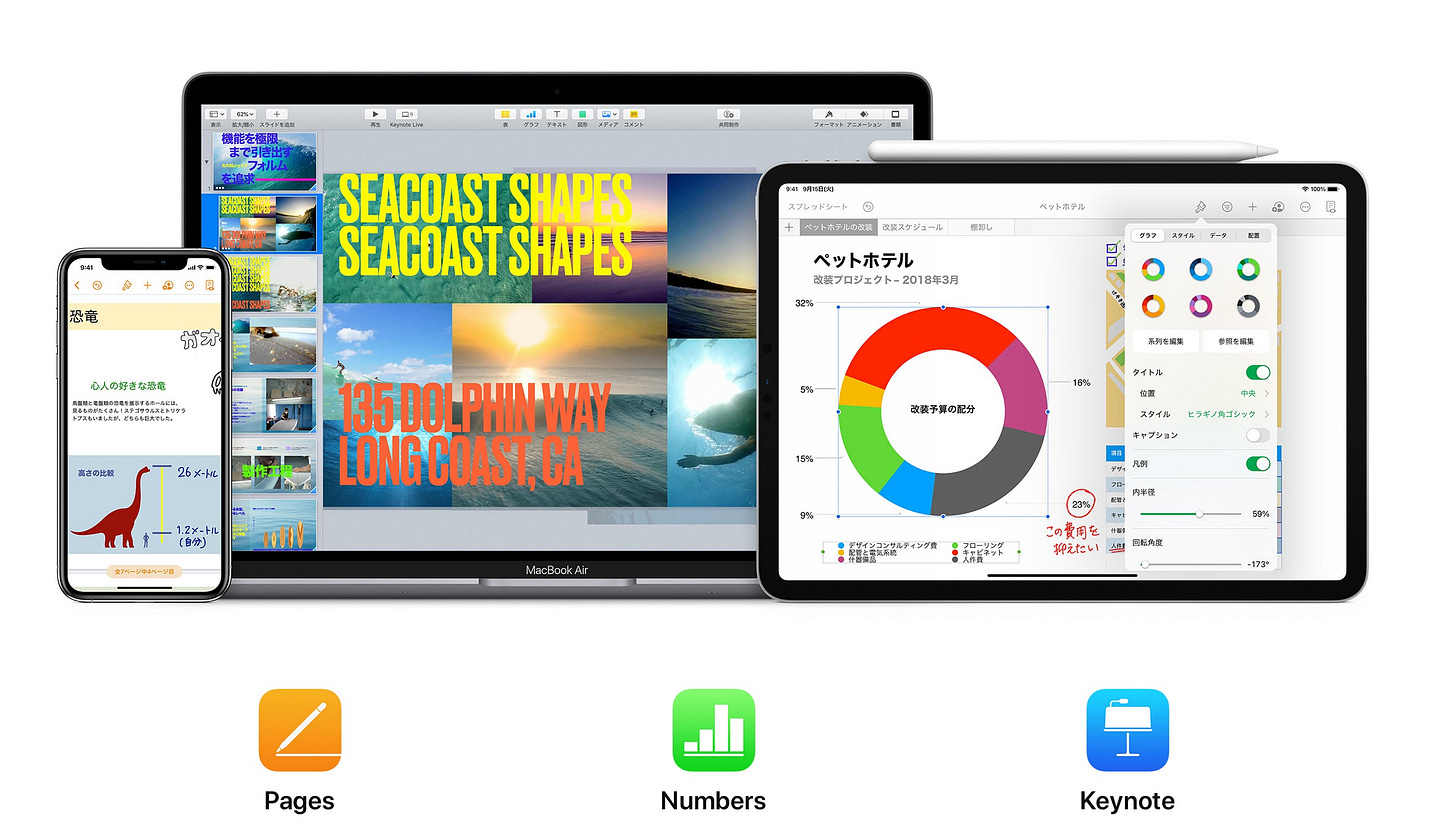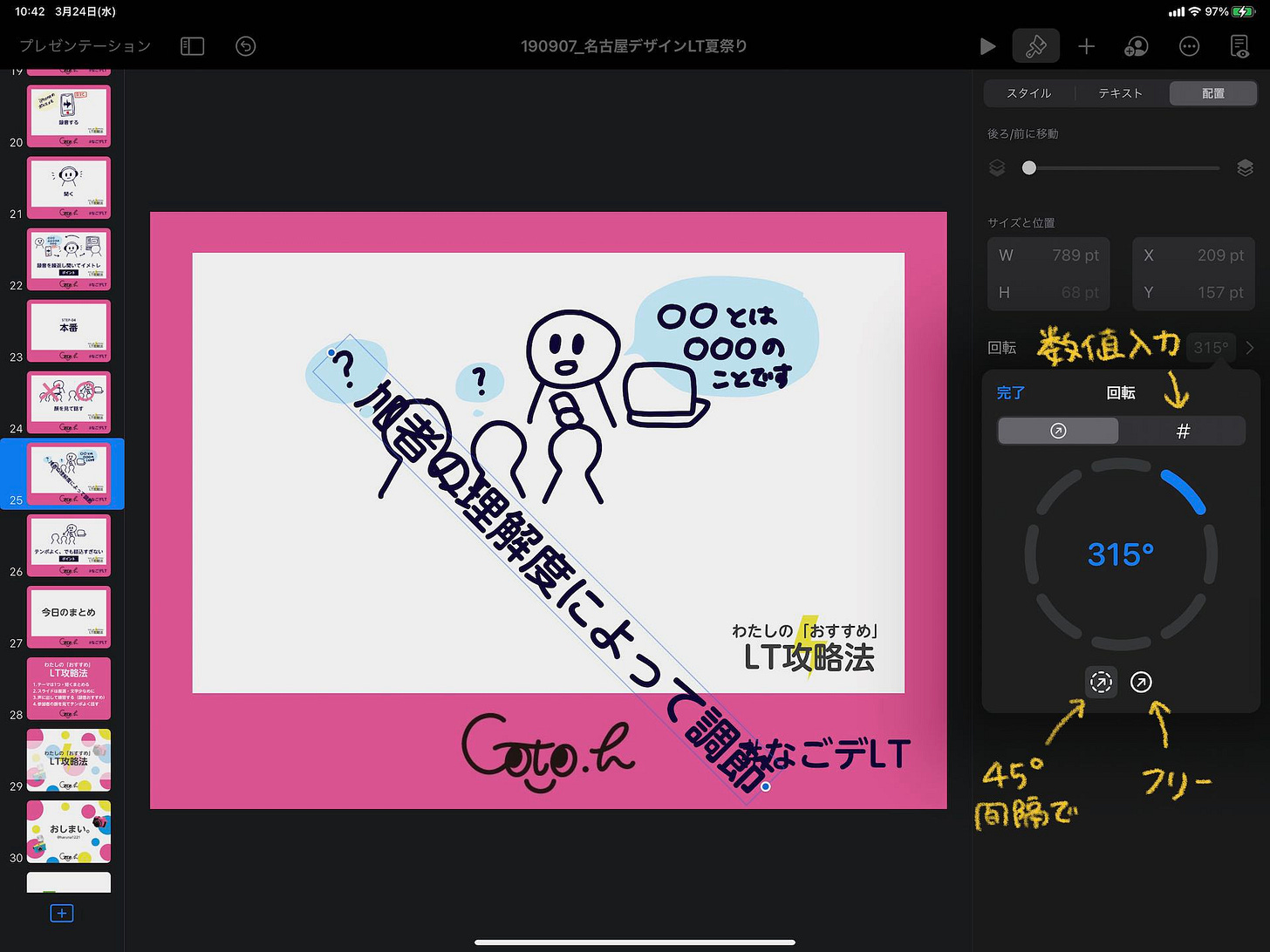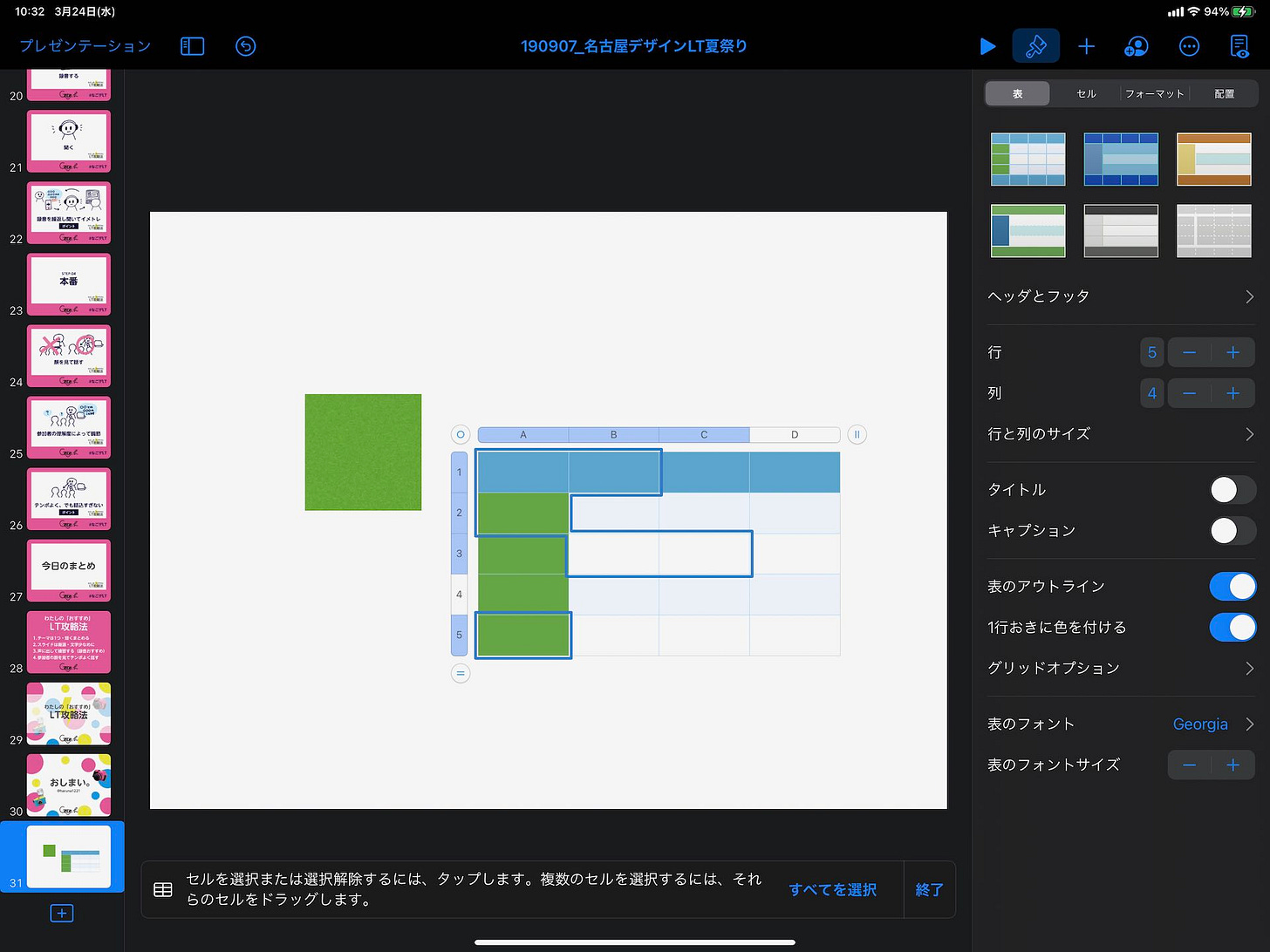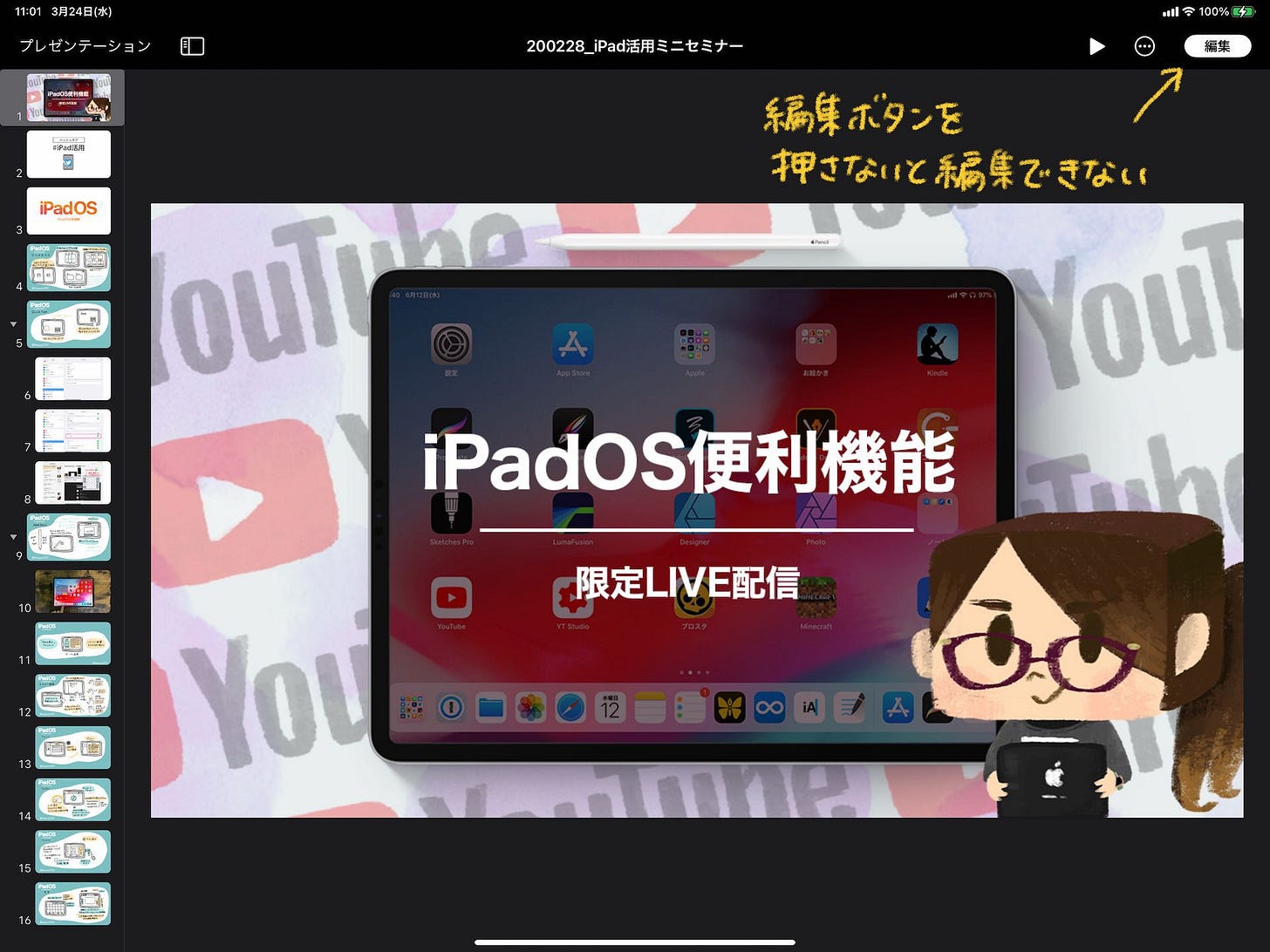iOS/iPadOS 用のiWorkシリーズ(Keynote / Pages / Numbers)バージョン11の新機能紹介。
日本語公式ページにバージョン11の新機能が上がっていなかったので、簡単に新機能をまとめてみました。複数オブジェクトの選択が簡単になったり、数値が直接入力できるようになったのが嬉しいアップデートです。
11.0 アップデート内容
“配置”インスペクタの正確な編集コントロールを使用して、オブジェクトの外観や配置を調整
テキストサイズ、間隔、表のサイズなどの正確な値をオンスクリーンキーパッドで入力
選択範囲の複数のオブジェクトや表のセルをタップまたはドラッグして、それらを追加または削除
常に編集モードで開く設定の追加
表のセル、テキストオブジェクト、および図形に電話番号のリンクを追加
説明用の画像はKeynoteの画面ですが、Pages、Numbersも共通です。
配置タブから正確なオブジェクトの編集が可能に
ハケのマークの配置タブから、画像やテキストのサイズと位置や回転角度を数値で設定できるようになりました。
数字を直接入力したり、「ー」「+」のボタンで1づつ数値を増減可能です。
回転角度は数値をタップすると、角度設定画面が開きます。45°間隔で動かせるモード(点線で囲まれた矢印マーク)と自由にくるくる回せるモード(実線で囲まれた矢印マーク)、「#」シャープのタブから数値を入力の3パターンから設定できます。
テキスト、間隔、表のサイズなどの値をキーパッドで入力
文字サイズを変更するとき、今までは「ー/+」でぽちぽち数値変更しかできませんでしたが、オンスクリーンキーパッドで直接数値を入力できるようになりました。
複数オブジェクトの選択が簡単になる選択モード
オブジェクトをタップしたときに出るメニューから「オブジェクトを選択…」をタップすると、選択モードになります。
選択モード中はドラッグで複数オブジェクトを選択できるようになります。また、オブジェクト全選択も簡単にできます。
表のセル選択でも同じことができます。ぽちぽちタップすると選択範囲が増え、選択済みのセルを再度タップすると選択解除されます。選択モード「終了」をタップするまでずっと選択範囲の追加削除ができるので、とても便利になりました。
常に編集モードで開くように設定可能に
ファイルを開いたときにプレビューモードで開かれると、編集するためには「編集」ボタンをタップする必要がありました。
この最初に開いた時に「編集ビュー」で開く設定ができるようになりました。「…」>設定>編集>「編集ビューで開く」をオンにすると、初めて開いた時に編集モードで開始できます。
リンク先の項目に「電話番号」が追加
リンクを設定するときに、リンク先項目に「電話番号」が追加されました。
電話番号に設定したものをタップすると、発信メニューが表示されるようになります。